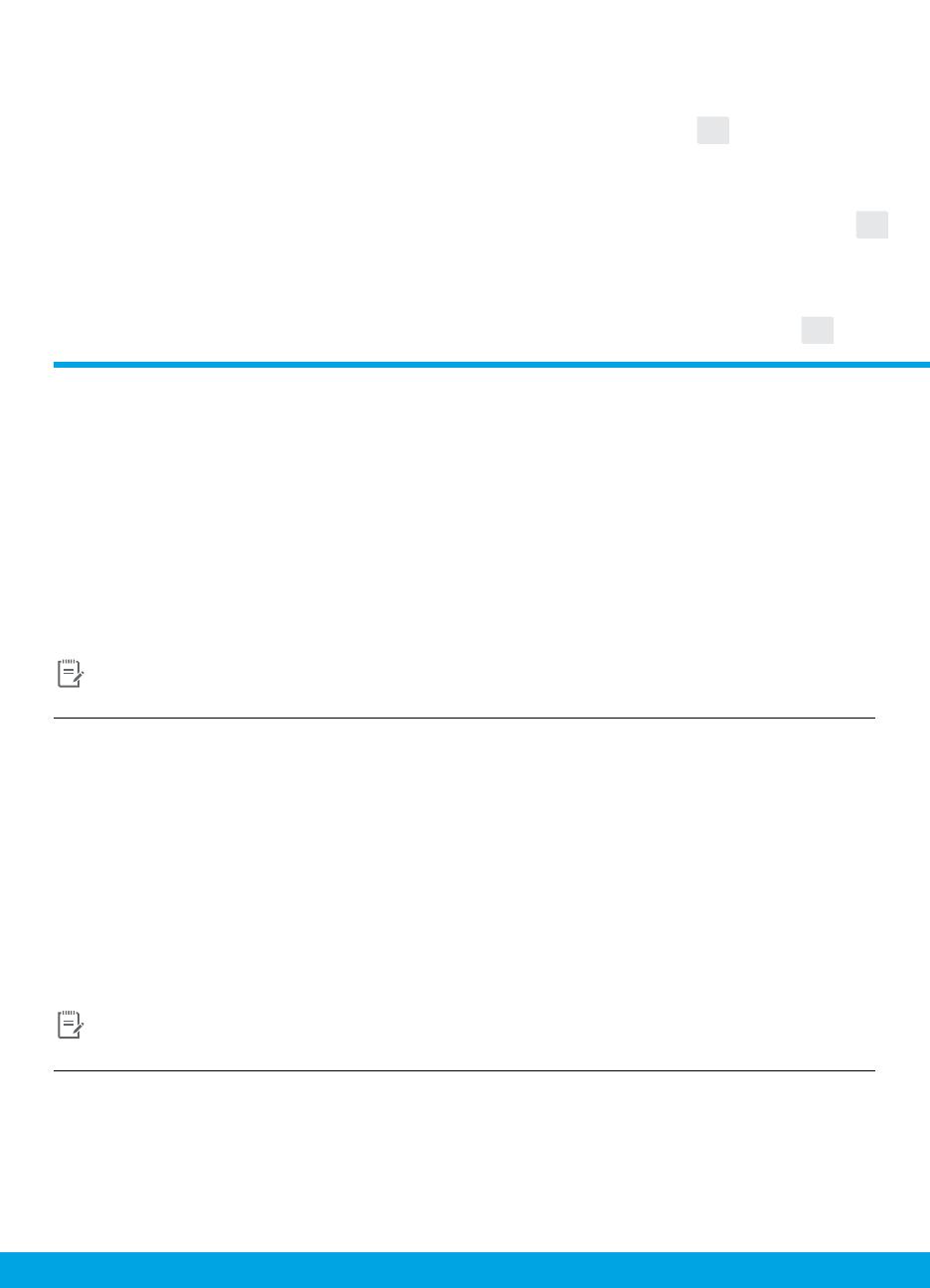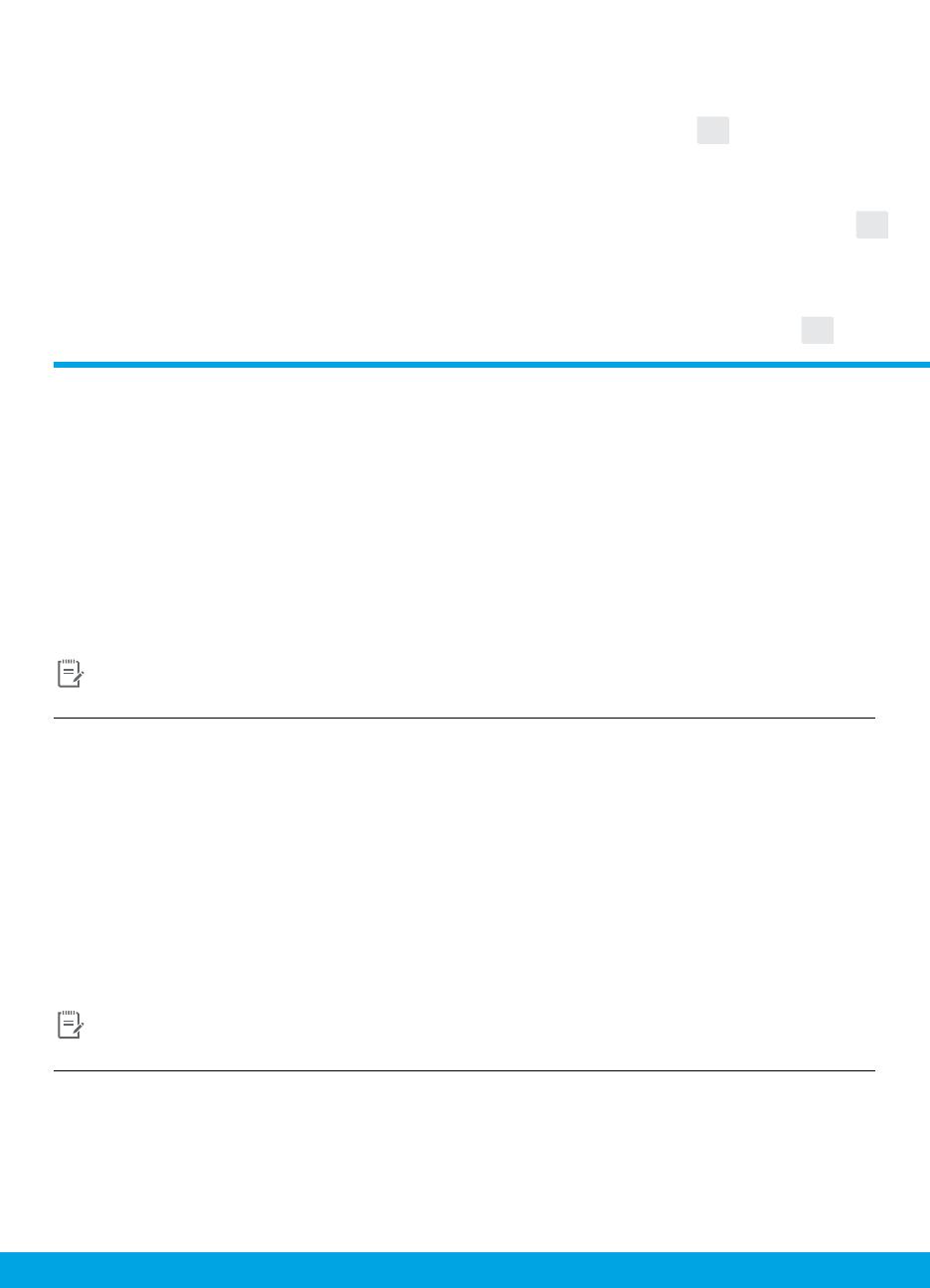
Afdrukken vanaf uw mobiele apparaat
Slechts 3 eenvoudige stappen om te printen vanaf uw smartphone of tablet.
NL
Imprimir usando um dispositivo móvel
Bastam apenas três etapas para fazer impressões com seu smartphone ou tablet.
PT
A impressão já está incorporada aos dispositivos móveis Apple® e aos dispositivos
móveis Android
TM
mais recentes.
Apenas certifique-se de que o dispositivo móvel e a impressora estejam na
mesma rede, e então:
1. Abra uma foto ou outro conteúdo em seu dispositivo. Toque no ícone Compartilhar, no dispositivo Apple,
ou toque no ícone Menu, no dispositivo Android, para acessar a função Imprimir.
2. Toque em Imprimir e selecione a impressora.
3. Imprima e curta sua impressão.
Caso você não tenha a função de impressão incorporada a seu dispositivo móvel, ou não tem certeza,
visite hp.com/go/mobileprinting para saber mais.
Impresión desde el dispositivo móvil
Impresión desde su smartphone o tableta en tres pasos sencillos.
ES
La impresión ya está integrada en los dispositivos móviles Apple® y Android
TM
más
recientes.
Asegúrese de que el dispositivo móvil y la impresora se encuentren en la
misma red y a continuación:
1. Abra una fotografía u otros contenidos en su dispositivo. Toque el icono Compartir en un dispositivo
Apple o el icono del Menú en un dispositivo Android para acceder a Imprimir.
2. Toque Imprimir y, a continuación, seleccione su impresora.
3. Imprima y disfrute.
Si no dispone de un dispositivo de impresión integrado en su dispositivo móvil o no está seguro de
ello, visite hp.com/go/mobileprinting para obtener más información.
12